2022 年 6 个最佳 Google Photos WordPress 插件(大部分免费)
已发表: 2022-07-02您是否正在为您的网站寻找最好的 Google Photos WordPress 插件? 如果是这样,那么您来对地方了。
您的Google 照片上可能有很多令人惊叹的相册,您想在 WordPress 博客或网站上显示这些相册。 为此,您需要在您的网站上使用Google Photos WordPress 插件。
因此,在本文中,我们将向您展示目前市场上可用的一些最佳 Google Photos WordPress 插件。
那么,让我们开始吧!
为什么需要 Google Photos WordPress 插件?
谷歌相册是谷歌提供的照片存储和分享平台。 它是您可以与您的Google 帐户一起使用的众多应用程序之一,例如 Gmail、Google Drive、Meet 等。Google 照片可用于在 Google 提供的云空间中同步和存储您的照片。
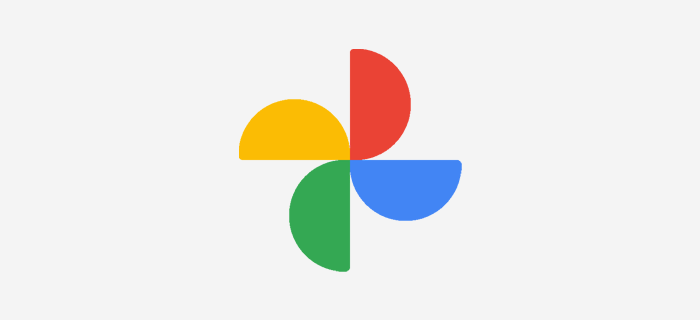
如果您的 Google 相册应用程序中有大量照片和相册,并希望在您的网站或博客上显示它们,那么您需要一个插件。 这时候WordPress 谷歌相册插件就派上用场了。
Google Photos 插件可以更轻松地直接从 Google Photos添加和显示您的所有图像到您的WordPress 网站。 您可以从 Google 相册中收集不同的相册并将它们上传到您的网站。
同样,这些插件可让您直接从仪表板编辑和自定义图像。 如果您想快速添加一堆图像,而不是使用其他通用 WordPress 插件,这可以节省大量时间。
所以,让我们继续看看最好的 WordPress 谷歌相册插件列表。
2022 年 6 个最佳 Google 照片 WordPress 插件
在此列表中,我们包含了免费和高级 Google 相册 WordPress 插件。 仔细阅读描述和功能,然后确定哪些适合您的网站。
1.嵌入谷歌相册
Embed Google Photos 相册是 WordPress.org 上另一个流行的免费 Google Photos WordPress 插件。 它可以更轻松地创建美观的相册,同时仍为您提供一些高级功能供您使用。 要使用此插件,您需要一个共享的 Google 相册相册链接才能查看照片。

同时,它非常易于使用。 您可以在帖子中使用简码,并将共享 Google 相册的链接添加为参数。 或者,您使用带有照片链接的 HTML 代码。 此外,WordPress 用户可以免费使用小部件。
主要特征:
- 只要您保存或更新您的帖子,它就会自动更新您的相册。
- 允许您以秒为单位延迟幻灯片放映,默认为 5 秒。
- 您可以启用或禁用重复幻灯片。
- 此外,针对更好的性能进行了优化。
价钱:
Embed Google Photos 相册是一个完全免费的 WordPress 插件,您可以从 WordPress.org 插件目录下载。 另一种更好的方法是直接在您的 WordPress 仪表板上安装插件。
2.喷气背包
Jetpack 是一个多合一的 WordPress 插件,可提供更好的安全性、速度、备份等。 此外,它还与 Google Photos 很好地集成,将您的图像嵌入您的网站。
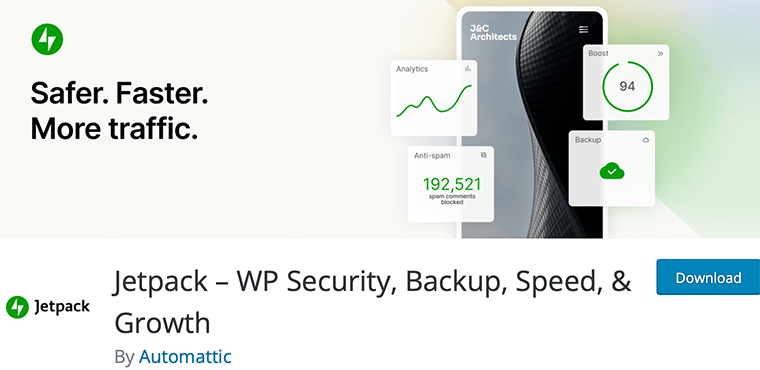
简单来说,这个插件可以快速从谷歌相册中获取照片或媒体。 并允许您将它们插入网站上的任何帖子和页面。
您需要做的就是将您的 Google 帐户与您网站上的 Jetpack 相关联。 而已!
主要特征:
- Jetpack 的免费 CDN 可优化您的图像以减少带宽使用并加快页面加载速度。
- 延迟加载意味着当访问者想要访问它们时加载图像。 Jetpack 对图像执行延迟加载,以在任何设备上获得超快速体验。
- 从 Jetpack 的 Google 照片中轻松查看和搜索图像。
- 能够在您的网站上多次重复使用图像。
- 使用轮播、自动播放幻灯片、网格视图或灯箱显示图像。
- 能够断开 Jetpack 与您的 Google 照片帐户的连接。
价钱:
如果您已经在使用全能 Jetpack 插件,我们推荐此解决方案。 由于它作为 Google Photos WordPress 插件非常有用,因此您无需为此功能添加额外的插件。
此外,您可以查看它的所有功能,也可以选择使用它。 供您参考,它是免费和高级计划中提供的免费增值 WordPress 插件。
要嵌入图像,免费版本就足够了! 这意味着您可以立即从 WordPress.org 目录下载免费版本。 或者直接将其安装在您的 WordPress 仪表板上。
保费计划是:
- 备份: 4.95 美元/月,实时云备份,10GB 存储空间等。
- 安全性: 10.95 美元/月,备份计划中的所有内容,实时恶意软件扫描等。
- 完整: 39.95 美元/月,所有安全功能,1TB 备份存储等。
3. 10Web 的照片库
Photo Gallery 是一个功能丰富的画廊 WordPress 插件,可以更轻松地创建一些漂亮的画廊。 它被认为是在几分钟内创建漂亮且适合移动设备的画廊的领先插件之一。 它为您提供了多种视图选项来组织您的画廊,如幻灯片、缩略图、砖石、马赛克等。
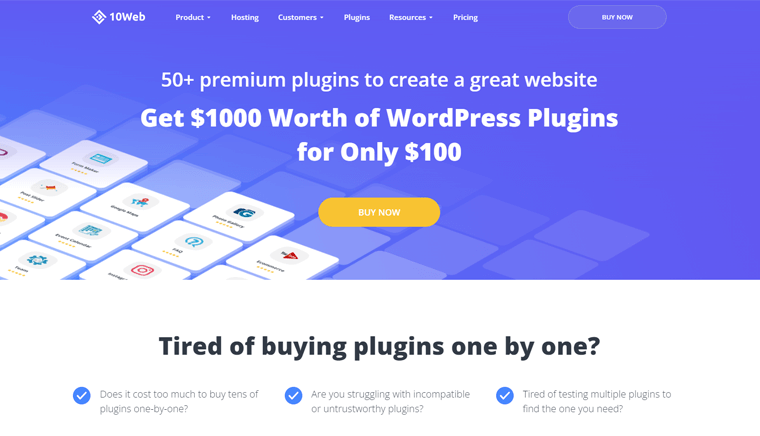
在画廊的设计和定制方面,照片库非常灵活。 有了这个,你可以拥有无限的画廊和相册,里面装满了无限数量的照片和视频。
要在 WordPress 中添加您的 Google 相册相册,它带有一个名为“ Google Photos Add-on ”的插件。 但它仅适用于价格为 100 美元的“插件捆绑”计划。
主要特征:
- 带有多个小部件,可在您网站的侧边栏区域显示您的相册。
- 提供水印功能,为照片添加文字或图像水印。
- 带有两个默认的完全可定制的 WordPress 主题。
- 让您在单个画廊中添加视频和图像。
- 此外,还提供实时备份和图像优化。
价钱:
Photo Gallery 是一个免费增值插件,即提供免费和高级版本。 您可以从 WordPress.org 插件存储库下载其免费版本。
但是,其高级版本可用于以下计划:
- 基本:一个网站 30 美元,5 个画廊/专辑浏览量,1 个灯箱效果等。
- 专业版: 5 个网站、基本计划中的所有内容、完全可定制的主题等,60 美元。
- 插件包: 30 个网站、所有 Pro 功能、15 个以上的高级插件等 100 美元。
在与 Google Photos 集成的情况下,此功能仅在您购买Plugin Bundle时可用。 因此,您必须购买此付费计划,费用为 100 美元才能将 Google 照片添加到您的网站。
4.光子画廊
Photonic Gallery 可 100% 免费使用 Google Photos WordPress 插件。 因此,它为您提供所有专有功能,而无需升级插件。 它甚至支持 Flickr、SmugMug、Zenfolio 和 Instagram 照片。
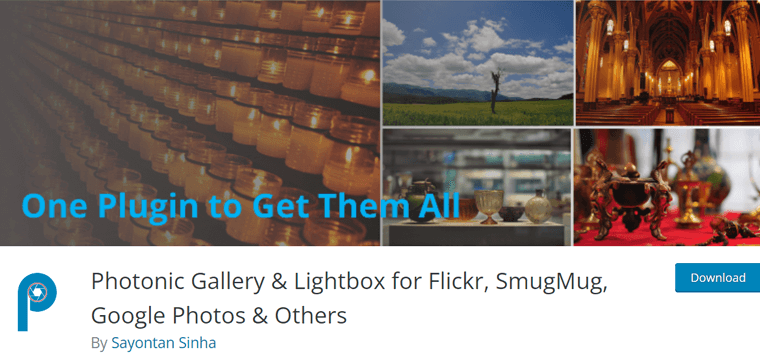
同样,它与 WordPress Gutenberg 编辑器非常兼容。 因此,您不会创建简码。 相反,它会创建块。 他们甚至还为视频提供图库和灯箱支持。
该插件还为非 WP 图像和 Facebook、Twitter 和 Pinterest 上的社交共享提供了深度链接支持。
主要特征:
- 包括所有常用的灯箱脚本——Fancybox、Light gallery、Swipebox 和 Magnific。
- 带有一个直观的交互式编辑器来创建画廊。
- 提供六种画廊布局:方形网格、圆形图标网格、砖石、对齐网格、马赛克和幻灯片。
- 允许您调整列数、主图像的大小和缩略图图像的大小。
- 此外,还附带了非常全面的文档。
价钱:
这个插件完全免费使用。 这意味着您可以从 WordPress.org 插件目录下载它。 或者,直接将其安装在您的仪表板上!
5.视觉作品集、照片库和帖子网格
Visual Portfolio 是一个功能丰富的 WordPress 画廊和作品集插件,适用于摄影师和其他创意专业人士。 它可以帮助您展示您的精美作品,并吸引更多潜在客户和现有客户的喜爱。 您将获得一个视觉画廊构建器来构建您的投资组合和画廊块,而无需编码知识。
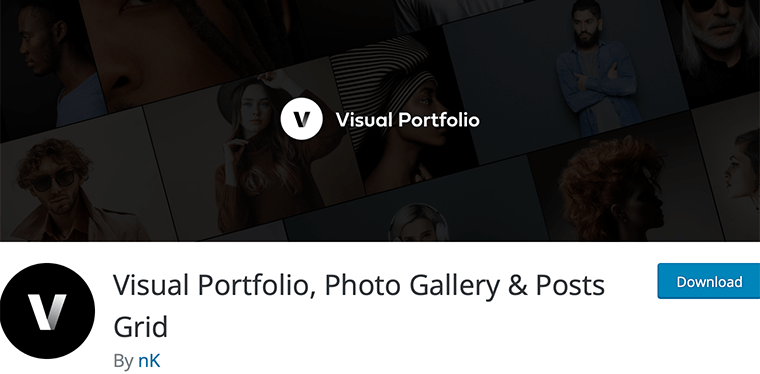
此外,它还带有流行的布局,如砖石、对齐、瓷砖、封面流和网格。 您可以获得时尚的交互效果,例如悬停倾斜效果和标题移动样式,以美丽的视觉增强来取悦您的访问者。
Visual Portfolio 与 Google Photos 和 Instagram 等社交网络集成,以在您的网站上显示您的社交提要。 此外,它们是响应式的,并使用按需延迟加载逐步加载。
主要特征:
- 带有防盗保护(例如水印、密码表格、年龄门),以保护您的作品免遭盗窃。
- 增强的弹出式画廊有助于提高访客参与度。
- 内置图像过滤器可自定义您的图像外观。
- 在照片库中自动显示动画 GIF。
- 此外,还支持 Youtube、Vimeo、TikTok、Twitch 和 Instagram 等多家视频供应商。
价钱:
Visual Portfolio, Photo Gallery & Posts Grid 是一个免费增值插件,即有免费和高级选项。 您可以从 WordPress.org 插件存储库获取此插件的免费版本。 另一种方法是从插件菜单将其安装在您的 WordPress 仪表板上。
如需独家功能,请购买以下计划中提供的高级版本:
- 个人: 39 美元,无限更新,用于 1 个网站,包括所有高级功能。
- 自由职业者: 139 美元,所有个人计划功能,最多可用于 5 个站点。
- 代理: 239 美元,个人计划中的所有内容,外加无限网站使用权。
6. WP 媒体文件夹谷歌照片集成
WP Media Folder Google Photos Integration 是来自 Joomunited 的高级 Google Photos 插件。 它可以将 Google 照片加载并导入到您的 WordPress 媒体库文件夹中。

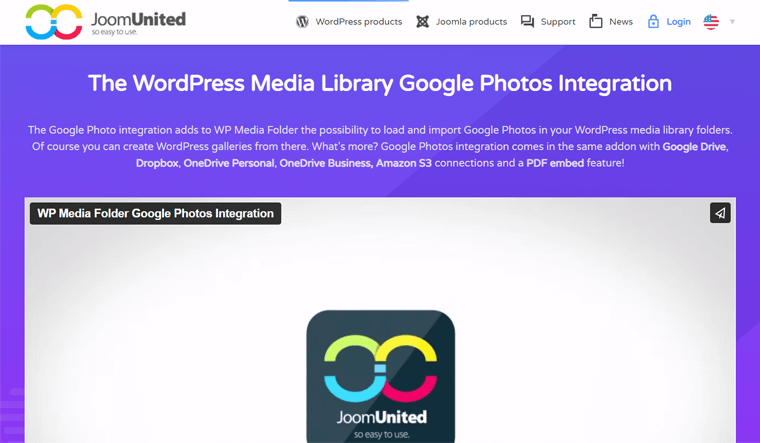
此外,您可以从 Google 照片墙上选择多张照片并将它们导入您的 WordPress 媒体库。 它使用渐进式加载,确保您不会遇到任何缓慢的照片加载。 此外,此插件可让您从 Google 照片创建令人惊叹的 WordPress 画廊。
主要特征:
- 易于使用且对初学者友好。
- 使用谷歌应用程序自动同步所有谷歌照片和图片。
- 您可以使用快速登录连接器轻松连接您的 Google 照片帐户。
- 此外,WP Media Folder Gallery Addon 也支持。
价钱:
这是一个带有 2 个计划的高级插件:它们是:
- 专业版: 49 美元/年,1 年支持和更新,可用于多个站点,没有日期限制等。
- 附加组件:每年 69 美元,Pro 计划、图库附加组件和云附加组件中的所有内容。
如何将 Google 照片嵌入 WordPress 网站?
在这里,让我们看看如何将 Google 照片嵌入到 WordPress 网站中。 为此,我们使用列表中的 2 个推荐插件。
这些插件是Embed Google Photos 相册和Jetpack ,它们将是本教程的示例。 现在让我们继续看看它是如何完成的。
方法一:使用嵌入谷歌相册
首先,让我们使用免费的 Embed Google Photos 相册完成这些步骤。 依次执行这些步骤。
第 1 步:安装并激活插件
首先,您需要登录 WordPress 仪表板,然后转到Plugins > Add New 。
在最顶部的右侧,在搜索字段中输入“嵌入 Google 照片”以查看插件列表。
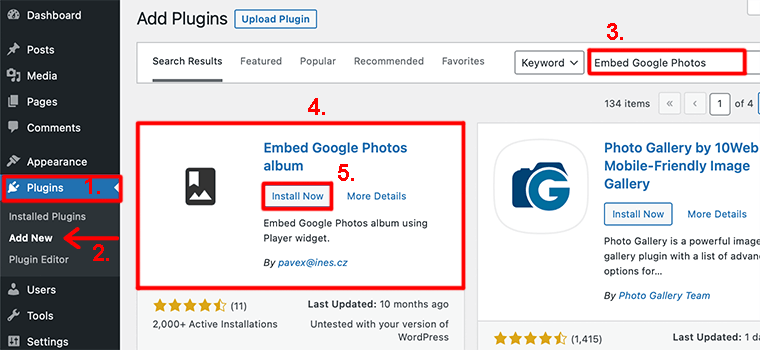
之后,您找到了插件,单击“立即安装”按钮。 安装后,单击“激活”按钮。
有关详细步骤,请查看我们关于如何在 WordPress 中安装插件的文章。
第 2 步:登录 Google 相册
现在,登录您的 Google 照片帐户。 之后,选择要嵌入的照片或相册。
选择照片后,单击“共享”图标。

这将打开一个弹出框,要求您创建一个共享链接。 因此,在该框中,单击“创建链接”按钮。
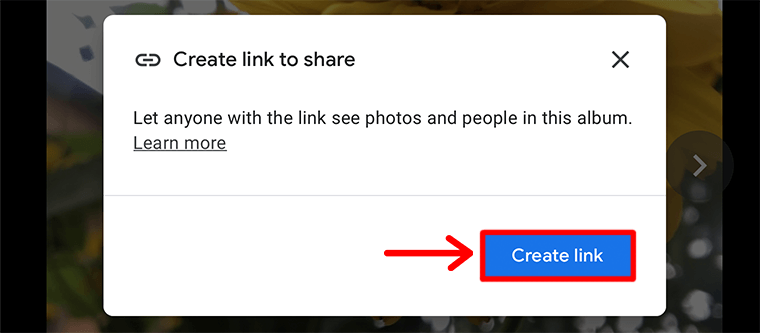
单击按钮后,它将生成一个共享链接,您只需复制即可。
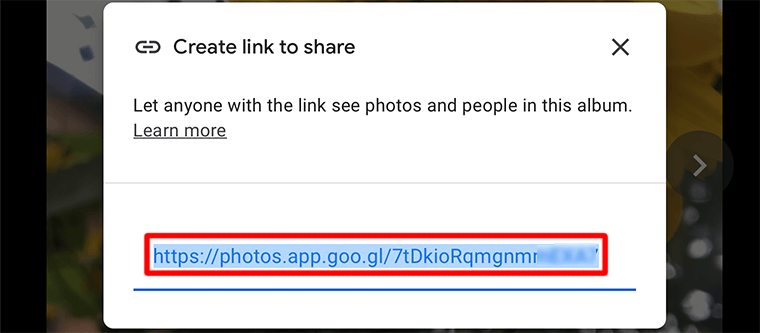
第 3 步:将 Google 相册嵌入 WordPress
之后,转到您要添加图像的帖子/页面。 由于此插件通过简码工作,您需要在简码块中输入简码。
使用此短代码将 Google 相册相册嵌入 WordPress:
[embed-google-photos-album link=" add-the-link-here "]确保粘贴您刚刚从 Google 照片中复制的链接,而不是在上面的引号内添加链接。 所以,它看起来像这样:
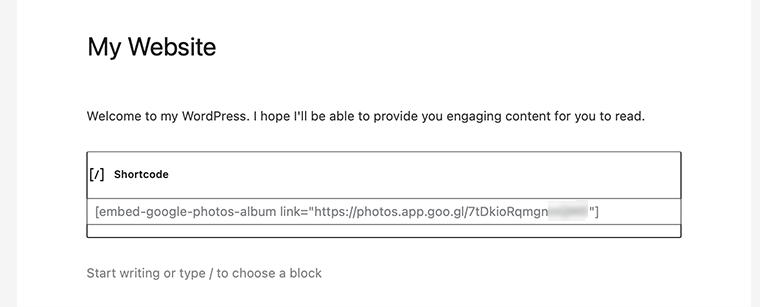
完成后,单击“保存草稿”按钮以保存更改。
现在,您可以发布您的帖子了。 并在您的 WordPress 网站上显示的 Google 相册相册中查看您的照片。
而已! 这就是您使用此免费插件将 Google 照片嵌入 WordPress 网站的方式。
方法二:使用 Jetpack 插件
Jetpack 是为已经使用此插件的用户嵌入 Google Photos 的绝佳选择。 那是因为您不必安装其他插件。
但是,让我们从一开始就展示如何使用这个插件。 开始了!
第 1 步:安装并激活插件
首先,登录您的 WordPress 仪表板并导航插件 > 添加新菜单。 现在,在搜索栏上搜索关键字“ Jetpack ”。 找到此插件后,单击立即安装按钮。
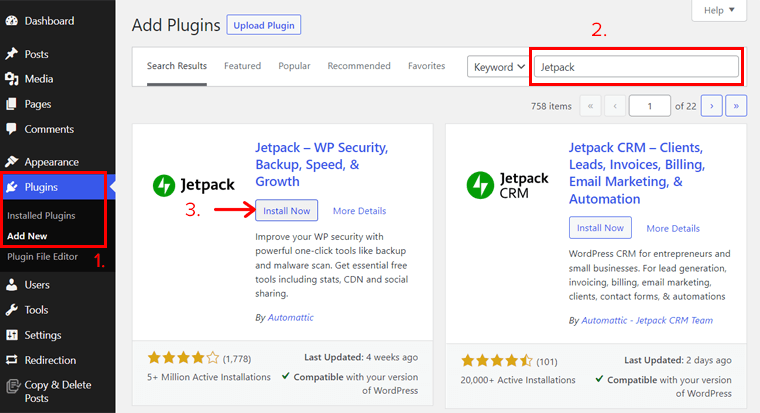
之后,单击激活按钮。 现在,Jetpack 已在您的站点上安装并激活。
第 2 步:登录您的 Jetpack 帐户
然后,单击仪表板上新添加的Jetpack菜单。 在那里,您需要单击设置 Jetpack按钮。
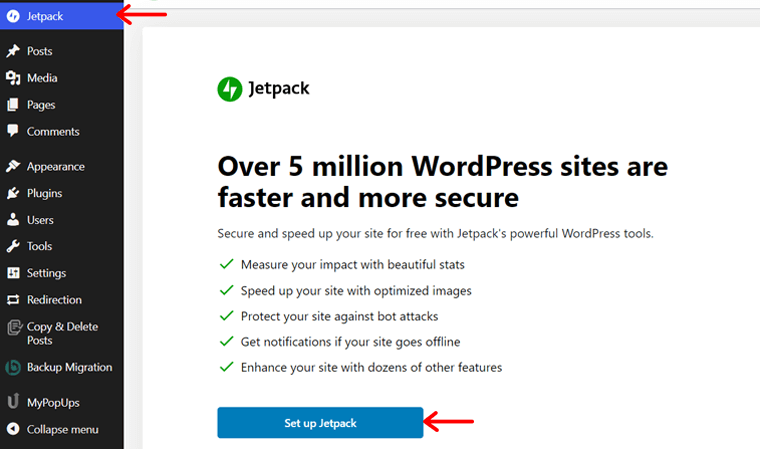
接下来,您需要登录您的 Jetpack 帐户。 如果您没有 Jetpack 帐户,则可以创建一个。 我们这样做不仅仅是为了将 Jetpack 帐户连接到您的站点。 还可以访问 Google Photos 集成功能。 这只需几秒钟。
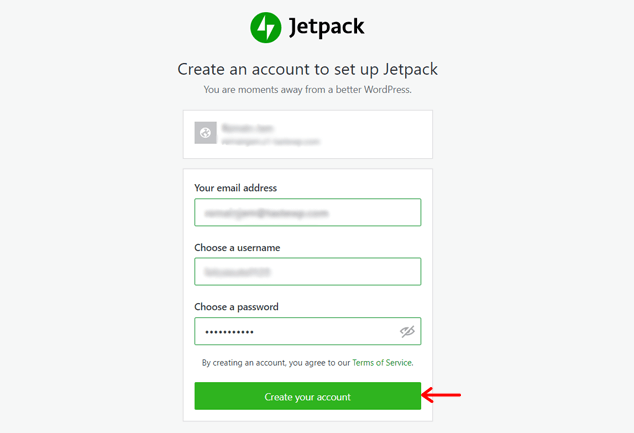
然后,您将看到来自 Jetpack 的计划列表。 您必须选择要使用的计划。 免费版适用于将 Google 相册集成到您的网站中。 所以,让我们点击Jetpack 免费计划中的免费开始按钮。
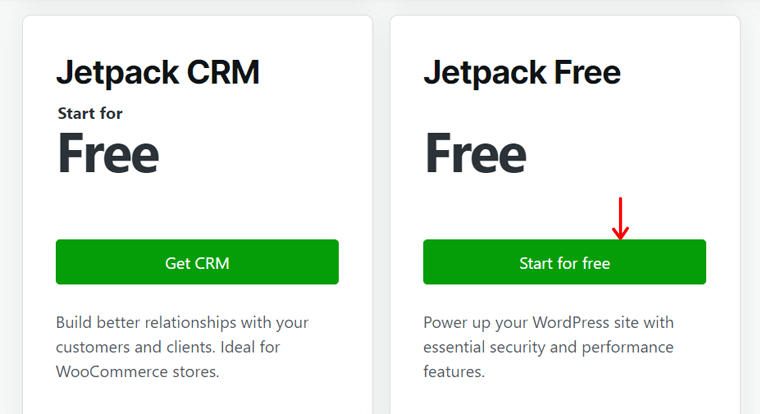
第 3 步:将 Google 照片连接到 Jetpack 插件
现在,是时候将插件与 Google Photos 连接起来了。
假设您在配置插件之前没有将 Jetpack 帐户连接到您的站点。 在这种情况下,您必须进入 Jetpack 的设置菜单。 在“共享”设置中,单击“公开连接”选项卡中的“连接您的 WordPress.com 帐户”按钮。
如果您已经将您的帐户与 Jetpack 关联,那么您可以在Publicize connections选项卡中看到不同的选项。 在那里,首先启用自动将您的帖子分享到社交网络选项。 然后,单击连接您的社交媒体帐户链接。
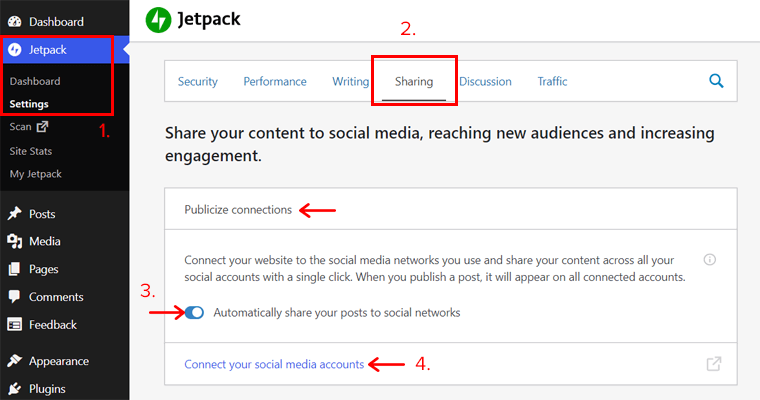
这会将您重定向到显示营销和集成设置的单独 Jetpack 仪表板。 在管理连接部分,您可以看到Google 照片选项。
现在,单击“连接”按钮,然后您将看到有关如何操作的选项。 选择您的首选并在此处连接您的 Google 照片帐户。
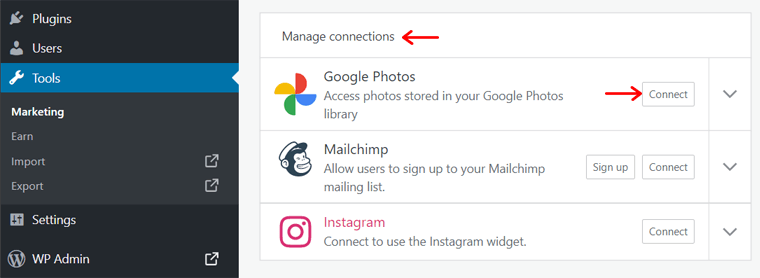
连接成功后,您可以看到现在您可以取消您的帐户了。 此外,通过单击下拉菜单,您会看到您的 Google 照片帐户已添加为连接。
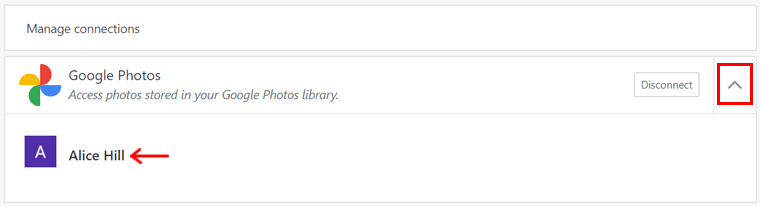
第 4 步:将 Google 相册嵌入 WordPress
现在,我们将向您展示如何将 Google 照片帐户中的图像嵌入您的网站。 这可以直接将图像添加到您网站的媒体库中。 或者,仅在添加使用图像的块时使用。
1.媒体库
要访问 Google 照片中的图像,请从新仪表板转到媒体菜单。 然后,单击带有下拉菜单的图像选项。 在那里,选择Google Photos选项。 就这样。
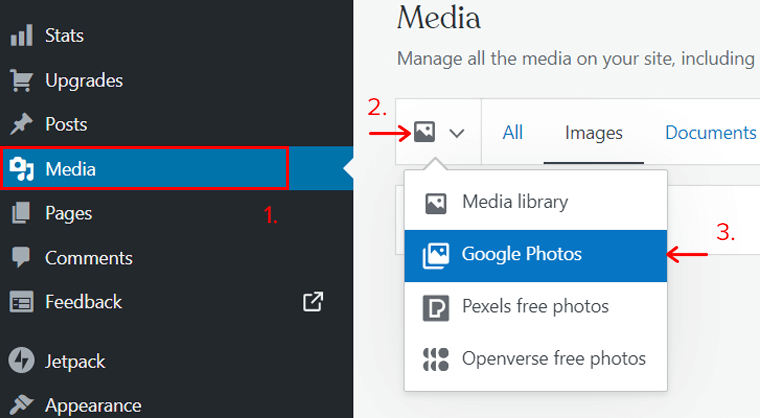
2.使用块
使用图库、图片、特色图片等任何块,您都可以显示来自 Google 相册的图片。 例如,在您的页面/帖子上添加一个图像块。 然后,单击选择图像选项。 之后,选择Google Photos选项。
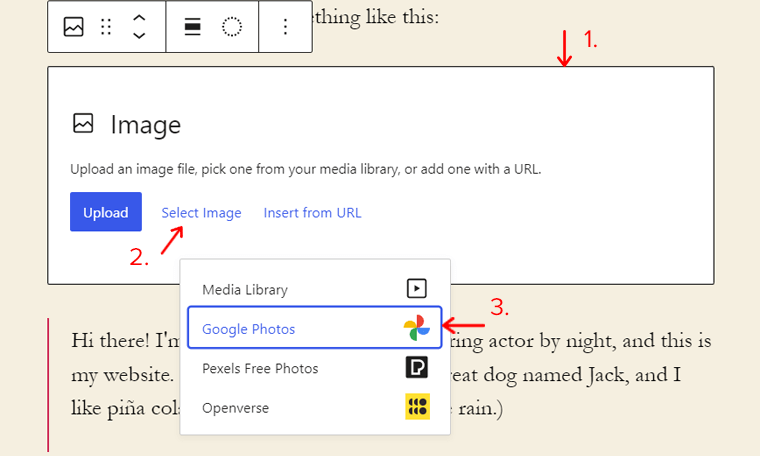
要了解 Jetpack 上的此功能,请阅读此文档。 要了解有关这些步骤的更多信息,请单击文档。
而已! 通过执行这些步骤,您可以在您的网站上使用您的 Google 照片中的图像。
结论
就是这样。 这些是您网站上最好的 Google Photos WordPress 插件列表。 我们希望您同意我们列出的最佳 Google Photos WordPress 插件列表。
最后,我们想推荐我们最喜欢的 Google Photos WordPress 插件。 一个是嵌入谷歌相册,它是完全免费使用的。 另一个是 10Web 的 Photo Gallery,它可能是优质且相对昂贵但功能丰富的。
此外,如果您在您的网站上使用 Jetpack 插件,那么不要使用其他插件,也可以将其用于 Google 照片集成。
如果您对该网站的 Google Photos WordPress 插件有任何进一步的疑问,请在下方发表评论。 我们会尽快回复您。
您可能想看看最好的图像优化 WordPress 插件和最好的 CDN 提供商。
如果您喜欢这篇文章,请与您的朋友和同事分享。 另外,不要忘记在 Twitter 和 Facebook 上关注我们。
